|
打印多张Word的时候左右两页,奇偶各一页,会比较美观。那么Word如何设置左右奇偶页码,下面小编带来了Word设置左右奇偶页码的方法。 第一步,选择“插入”中“页眉和页脚”,点击“页脚”中“编辑页脚(E)”选项就会出现如下图:  第二步,在“选项”上方的奇偶页不同前面的方框上打钩: 第三步,在“页眉和页脚”选项上选择“页码”,点击“页码”中“页面底端”中的“普通位置3”,如图: 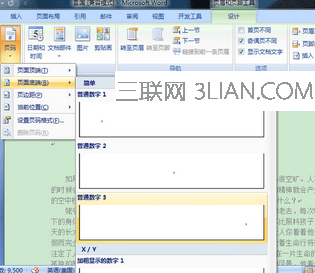 第四步,在“页码”中选择“设置页码格式”,在“页码编号”中选择“起始页码”,填上“1”,选择“确定”,如图: 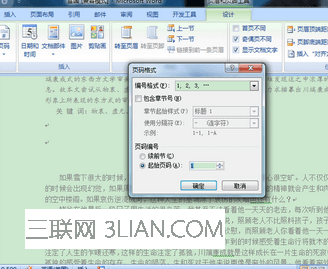 |
|
打印多张Word的时候左右两页,奇偶各一页,会比较美观。那么Word如何设置左右奇偶页码,下面小编带来了Word设置左右奇偶页码的方法。 第一步,选择“插入”中“页眉和页脚”,点击“页脚”中“编辑页脚(E)”选项就会出现如下图:  第二步,在“选项”上方的奇偶页不同前面的方框上打钩: 第三步,在“页眉和页脚”选项上选择“页码”,点击“页码”中“页面底端”中的“普通位置3”,如图: 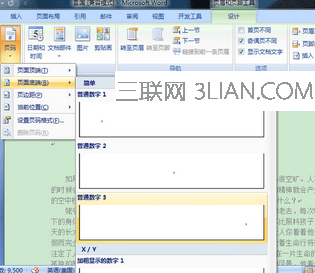 第四步,在“页码”中选择“设置页码格式”,在“页码编号”中选择“起始页码”,填上“1”,选择“确定”,如图: 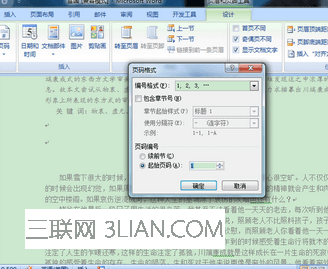 |